excel表格画斜线的方法
1.选中需要话斜线的单元格,单击“开始”-->格式-->设置单元格格式,也可以直接右键,选择【设置单元格格式】;
2、进入“边框”,单击“斜线”按钮,然后确定
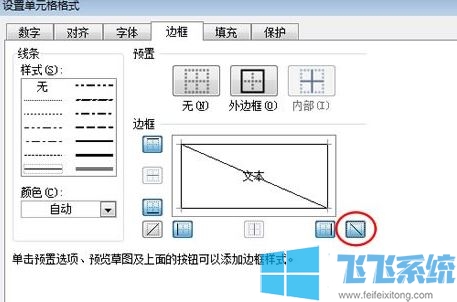
3、回到表格看到斜线,输入文字后发现文字没有在表格中分开,比如上线是地址,下面是日期,我们可以在“地区”和“日期”之间按下【Alt+回车键】;
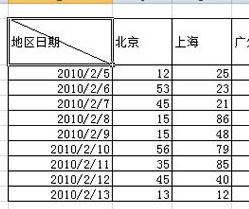
也可以使用“上标”和“下标”:选中“日期”然后右键选择“设置单元格格式”,在特殊效果下面将“下标”前面的钩选上,确定;再来选择“地区”将其设置为“上标”,设置好后,再来用“空格键”慢慢调整位置。
excel画斜线的另外一种方法
1、单击“插入”选项卡,选择里面的“形状”,在“线条”下面选择“直线”;
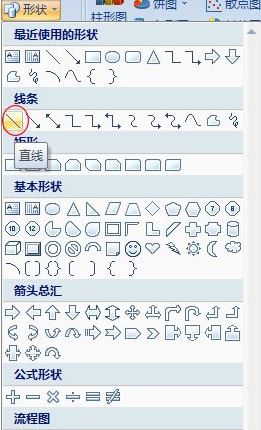
2、利用“直线”工具,依次在单元格中画出两条斜线来
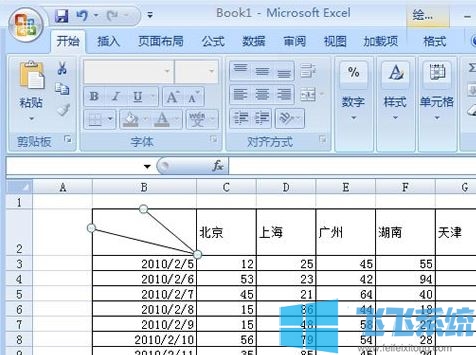
3、双斜线已经绘制完成,这里我们该编入文字信息了~单击“插入”选项卡,选择“文本框”出多个文本框,在文本框中输入文字,接着选中“文本框”单击“格式”,在“形状填充”中选择“无填充颜色”,在“形状轮廓”中选择“无轮廓”;
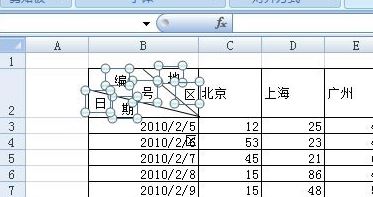
4、按住 “Shift+鼠标左键” 单击选中所以“文本框”,然后单击“格式”选项卡中的“排列”中的“组合”来将所以“文本框”组合起来大功告成了。
以上便是飞飞系统小编给大家分享介绍的excel表格画斜线的方法,大家快去试试吧~
相关内容
Excel IF函数怎么用?if函数的使用方法
Excel怎么合并单元格?Excel合并单元格快捷键使用方法
分享到: